
Ymobile(ワイモバイル)ではiPhoneを使った場合でもテザリングが可能となっています。
実は以前はYmobile(ワイモバイル)で購入したiPhoneのみテザリングが可能だったのですが、現在はSIMフリーのiPhone、SIMロック解除をしたSIMロックフリーiPhoneでもテザリングが可能となっているんです!
それでは、ワイモバイルでのiPhoneを使った場合のテザリングに関しての詳細を確認していきましょう!

YmobileのiPhoneはもちろんテザリング可能!
Ymobile(ワイモバイル)からは
![]() iPhone6s
iPhone6s
![]() iPhoneSE
iPhoneSE
![]() iPhone5s
iPhone5s
といったiPhoneが発売されています。※iPhone5sはオンラインストでは現在取り扱いがありません。
いわゆるワイモバイル版のiPhoneというやつです。
こういったYmobile(ワイモバイル)から販売されているiPhoneを購入して利用した場合、テザリングはもちろん可能です。
YmobileのiPhoneは使いたいけどテザリングはできるのか?と不安に思っていた場合でも大丈夫です。
ワイモバイル版のiPhoneでもテザリングが可能なので、安心して利用してくだいさいね!
Ymobile(ワイモバイル)ではSIMフリーやSIMロック解除したiPhoneでもテザリングが可能!
Ymobile(ワイモバイル)では、SIMカード単体での契約ができ自分で用意したiPhoneを利用することができます。
こういったiPhoneを利用する場合
![]() SIMフリーのiPhone
SIMフリーのiPhone
または
![]() SIMロック解除のされたSIMロックフリーのiPhone
SIMロック解除のされたSIMロックフリーのiPhone
を利用することになります。
実は以前ではこのSIMフリー端末のiPhoneでは、テザリング機能の提供はありませんでした。
しかし現在ではSIMフリーのiPhoneでもテザリングが利用できるようになっているのです。

Ymobile(ワイモバイル)の動作確認済みのiPhone
Ymobile(ワイモバイル)の公式サイトによると次のiPhoneが動作確認済みとなっていて、Ymobile(ワイモバイル)のSIMカードを挿すことで利用が可能です。
・iPhone X(SIMフリー版)
・iPhone X(ドコモ/au/ソフトバンク版)
・iPhone 8 Plus(SIMフリー版)
・iPhone 8 Plus(ドコモ/au/ソフトバンク版)
・iPhone 8(SIMフリー版)
・iPhone 8(ドコモ/au/ソフトバンク版)
・iPhone 7 plus(SIMフリー版)
・iPhone 7 plus(ドコモ/au/ソフトバンク版)
・iPhone 7 plus(SIMフリー版)
・iPhone 7(ドコモ/au/ソフトバンク版)
・iPhone SE(SIMフリー版)
・iPhone SE(ドコモ/au/ソフトバンク版)
・iPhone 6s Plus(SIMフリー版)
・iPhone 6s Plus(ドコモ/au/ソフトバンク版)
・iPhone 6s(ドコモ/au/ソフトバンク版)
・iPhone 6 Plus(SIMフリー版)
・iPhone 6(SIMフリー版)
・iPhone 5 Plus(SIMフリー版)
ドコモやauやソフトバンク版といったキャリアで購入した上記のiPhoneではSIMロック解除を行うことによってYmobile(ワイモバイル)のSIMカードで利用が可能となります。
SIMフリー(SIMロックフリー)のiPhoneのテザリング設定方法
SIMフリーなどのiPhoneを使ってのワイモバイルのテザリングはとても簡単です。
流れとしては、
・ワイモバイルでSIMカードのみを契約
↓
・SIMフリーまたはSIMロック解除されたiPhoneにSIMカードを挿す
↓
・iPhoneにAPN設定をするためのAPN構成プロファイルをインストールする
↓
・iPhoneでテザリングの設定を行い利用開始
となっています。
テザリングの設定に関しては、例えばWi-Fiテザリングを行いたい場合は、
iPhoneの操作で【設定】⇒【インターネット共有】を選択して、Wi-Fiのパスワードを設定します。
その後、【インターネット共有】のスイッチをオンにして、子機側にて”iPhone”と表示される「ネットワーク名」と「パスワード」を確認して接続するだけです。
SIMカード単体申し込みでキャッシュバックがもらえる!

これからYmobileのSIMカードを申し込む場合はラッキー!
Ymobile(ワイモバイル)では、上記のような方法でiPhoneを使ってテザリングが行えるのですが、これからワイモバイルのSIMカードを契約しようと思っている場合には朗報です。
新規申し込みまたは、他社からのMNPのりかえでキャッシュバックが実施されています。
・スマホプランS⇒10,000円
・スマホプランM/L⇒15,000円

オンラインストアからSIMカードを購入するだけで、契約翌々月以降に対象のキャッシュバック金額分が普通為替証書として郵送されます。
これを持って郵便局に持っていくだけで、現金に換えてくれるので煩わしい手続きの不要なとってもおトクなキャンペーンです。
残念ながらソフトバンク回線からののりかえは適用外ですが、その他ドコモやau、MVNOからののりかえ、SIMフリーのiPhoneを使ってなどの新規契約であればキャッシュバックがもれなくもらえることになっています。
ワイモバイルでiPhoneのテザリングを利用したくて、まだワイモバイルのSIMカードを契約していない場合は、こういったキャッシュバックキャンペーンをお得に利用してみてくださいね!
Ymobile(ワイモバイル)でのテザリングの詳細と注意点
次にYmobile(ワイモバイル)が提供しているテザリング機能の詳細を確認しておきましょう。
Ymobile(ワイモバイル)でのテザリングの詳細
![]() 対象プラン
対象プラン
スマホプラン、データプラン、シェアプラン、ケータイプランSS
のいずれかとなっています。ワイモバイルでiPhoneを利用する多くの場合はスマホプランとなるので問題なく利用ができます。
また他の端末とデータ容量を分け合えるシェアプランでもテザリングが可能となっています。
![]() 申し込みや料金について
申し込みや料金について
Ymobile(ワイモバイル)ではテザリングを利用する際には、申し込みは必要なく、月額料金も発生しないため無料で利用することができます。
Ymobile(ワイモバイル)でiPhoneをテザリングする際の注意点
![]() データ容量オーバーには注意
データ容量オーバーには注意
テザリングを利用すると、高速通信データ容量(パケット)の消費が多くなります。
ワイモバイルでは料金プランによって容量が設定されていますが、その月の利用データ量がプラン設定より超えてしまった場合、請求月末まで通信速度が送受信時最大128Kbpsに低速化してしまいます。
使いすぎには注意してください。
![]() バッテリーの消耗にも注意
バッテリーの消耗にも注意
テザリングを使用すると、バッテリーの消費が多くなります。
これはスマートフォンがテザリング中にもアプリや待受などでバッテリーを消費してしまうからです。
![]() 動作は保証されているものではない
動作は保証されているものではない
ワイモバイルでは上記で紹介させていただいた通り、SIMフリーやSIMロックが解除されたiPhoneでも動作は確認されていますが、保証がされているものではありません。
可能性は低いですが、OSのアップデートや仕様変更によってテザリングが使えなくなる可能性もなくはありません。
Ymobile(ワイモバイル)でiPhoneでのテザリング活用方法
そもそもテザリングとはスマートフォン、ここでいうiPhoneをモバイルルーターの代わりにしてパソコンやタブレットなどでネット接続をすることです。
テザリングが使えれば、外出先や旅行などでもインターネットを接続できるので、絶対に使えた方が便利な機能です。
常に外出先でネット通信が必要という場合であればポケットWi-FiやWiMAXといったモバイルWi-Fiルーターを持つ方がいいのですが、
・外出先での急な打ち合わせ
・カフェでパソコンをたまに利用したい
・出先でWi-Fi環境ない
といった場合にはテザリングは便利です。ワイモバイルでも特にテザリングによる追加料金を取られるわけではありませんし、気軽に使いたい時に使えるというのはとても便利な機能です。
テザリングの種類
![]() Wi-Fiテザリング
Wi-Fiテザリング
一般的にいちばん使用頻度が高いとされるテザリングです。
iPhoneの場合、親機となるiPhone側で【設定】⇒【インターネット共有】を選択して、Wi-Fiのパスワードを設定して【インターネット共有】のスイッチをオンにします。
その後、パソコンやタブレットなどの子機側で、”iPhone”と表示される「ネットワーク名」を確認して「パスワード」を入力して接続するだけです。
通史速度が速く使い勝手がいいのが特徴ですが、バッテリーの消耗には注意が必要です。
![]() USBテザリング
USBテザリング
専用のUSBケーブルをiPhoneと端末につないで通信をするテザリング方法です。
通信が安定していると同時にスマホの充電もできるので、バッテリーの心配はありません。
しかし接続しているパソコンなどの端末の充電は消耗してしまいます。
![]() Bluetoothテザリング
Bluetoothテザリング
Bluetoothを経由して行うテザリング方法です。通信速度がやや遅くなりますが、バッテリーの消耗が抑えられます。
インスタントホットスポットも便利!
iOS端末では「インスタントホットスポット」という機能を利用することができます。
この機能は一言でいうと、同じApple IDを登録しているiPhoneとiPad(Mac)などであれば、テザリング利用時にパスワードの入力などが必要なく手軽のテザリングが行える便利な機能です。
利用条件としてはiOs8以降を搭載している端末であるなどがあるので、常にOSを最新にアップデートしておく必要がああります。
利用の方法も簡単で、iPhone(親機)と子機(iPadやMac)などの両方の端末で、”Bluetooth”と”Wi-Fi”をオンしておき、共通のApple IDで両端末へサインインしておきます。
その後子機側となるiPadやMacなどで、親機となるiPhoneの【設定】からWi-Fi項目の【インターネット共有】の項目にiPhoneが表示されて、チェックがつくとテザリングが開始されます。
この際に同じ同じApple IDでサインインしているため、パスワードの入力も必要もなく、一度接続しておくと、次回以降、親機(iPhone)の操作はいらず、子機操作のみでテザリングが行える便利な機能です。
ソフトバンクWi-Fiスポットも有効活用!
ワイモバイルを契約すれば、ソフトバンクWi-Fiスポットを無料で利用できます。
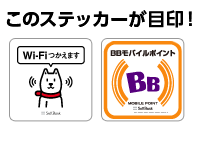
全国に広がるソフトバンクWi-Fiスポットに入れば、スマートフォンのデータ容量を消費せずに高速通信が可能となります。
私は実際に試したわけではありませんが、こういった公衆無線LANでは、USBテザリングを利用すれば親機(iPhone)と子機がWi-Fi通信を行ってもデータ容量は消費されないという情報もあります。
Wi-F環境下ではWi-Fiテザリングができないようですが、こういった方法がもし使えるとしたらさらにワイモバイルで便利にiPhoneでのテザリングを行うことができます。
ただし、他社から販売された端末をワイモバイルのSIMカードを使って使用する場合はソフトバンクWi-Fiスポットは利用できないことになっているのでその場合は注意が必要です。
まとめ

YmobileではiPhoneでテザリング可能なので安心してご利用を!
以前はワイモバイルではSIMフリーやSIMロック解除されたiPhoneではテザリングは行えませんでしたが、現在は行えるということなので安心して利用してみてくださいね!
特にau端末のiPhoneであればテザリングに対応していない格安SIMもあったりするので、YmobileでiPhoneを使えばそういった心配なく使えるということになっています。
ワイモバイルのSIMカードをまだ持っていないという場合は、ぜひこの機会にオンラインストアから申し込んでお得にキャッシュバックを受け取ってくださいね!



コメント